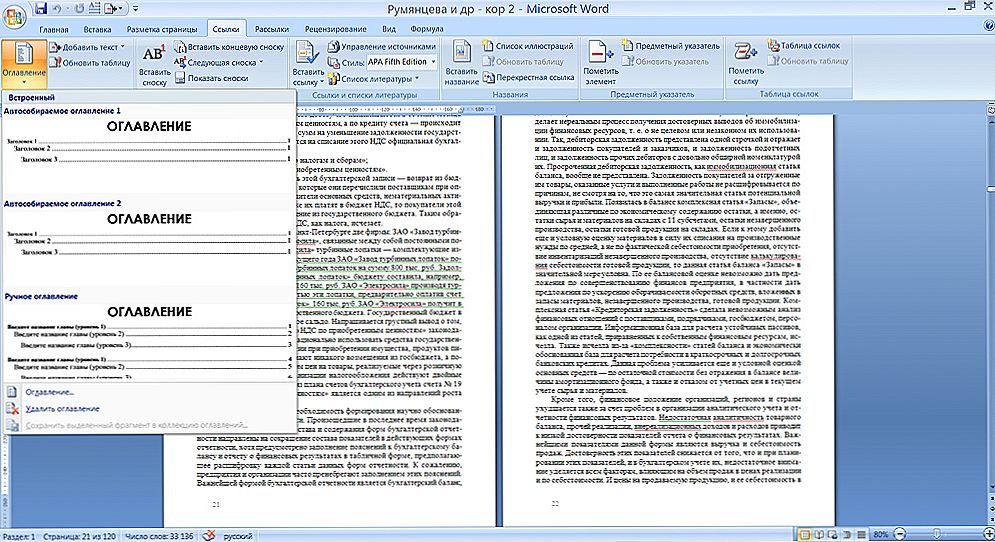Textový editor Microsoft Word - program, ktorý umožňuje užívateľovi vyriešiť mnoho problémov. Okrem rozsiahlych možností práce s textom vám aplikácia Word ponúka nástroje na vytváranie niektorých grafických prvkov, ktoré dokážu dokument ešte lepšie. Rôzne vývojové diagramy sú veľmi populárnym prostriedkom na preukázanie niečoho jasnejšie. V tomto článku sa pozrieme na to, ako vytvoriť schému v programe Word a prediskutovať všetky aspekty a nuansy tohto procesu. Poďme to prísť na to. Poďme!

Textový editor má veľa špeciálnych nástrojov.
Ak chcete vytvoriť vývojový diagram, otvorte kartu Vložiť. V najnovších verziách programu Microsoft Word je k dispozícii špeciálny nástroj s názvom "SmartArt". Môžete ho zavolať do sekcie "Ilustrácie" na paneli s nástrojmi. Zobrazí sa okno pre výber grafických prvkov. V ňom môžete vybrať vhodné rozloženie navrhovaných možností. Ak potrebujete pridať ďalšiu bunku, kliknite na tlačidlo "Pridať tvar". Môžete vyplniť bunky a zmeniť ich hierarchiu v okne "Textová oblasť". Pridávanie textu sa vykonáva jednoduchým zadávaním znakov do príslušných polí okna.

Vyplňte všetky bunky a prejdite na ďalší krok. Otvorte kartu Formát. Ak chcete zmeniť rozmer vášho vývojového diagramu, kliknite na tlačidlo "Veľkosť" na pravej strane panela nástrojov. Zobrazí sa malé okno s dvoma políčkami: výška a šírka. Zadajte hodnoty do príslušných polí, aby ste dosiahli požadovanú veľkosť a proporcie. Veľkosť oboch jednotlivých buniek a niekoľko ich môžete zmeniť naraz. Za týmto účelom označte každý z nich stlačením klávesu Shift. Text z každého bloku môžete upraviť podľa vašich predstáv pomocou rôznych písiem, farieb, štýlov WordArt a ďalších.

Je tiež možné zmeniť štýl a celý systém ako celok. Ak to chcete urobiť, prejdite na kartu "Návrhár". V sekcii "Štýly SmartArt" na paneli s nástrojmi vyberte požadovanú možnosť. Medzi nimi sú pridané tiene, objem a 3D štýly. Na rovnakej karte tlačidlo "Zmeniť farbu" nastaví požadovanú farbu vývojového diagramu. Výber je dostatočne veľký. Existujú možnosti pre farbenie buniek v rôznych farbách na základe ich hierarchie.

Môžete sa vrátiť k výberu rozloženia, ale všimnite si, že všetky parametre a štýly pre písma budú obnovené a musia byť preinštalované.Upozorňujeme tiež, že ak nemusíte presne určovať presnú a presnú veľkosť blokov alebo celý obrázok, môžete to urobiť bežným spôsobom tak, že sa natiahnete myšou.
V starších verziách programu Microsoft Word, kde nie je SmartArt vytvoriť schéma procesu bude trochu pracnejšie, alebo môžete použiť túto metódu v prípade, že rozloženie SmartArt padol vám nepáči. Na karte "Insert" kliknite na tlačidlo "Shapes". V zozname, ktorý sa otvorí, vyberte požadované tvary. V tom istom zozname nájdete rôzne možnosti pripojenia liniek, šípok atď., Ktoré sú užitočné pre budovanie krásneho vývojového diagramu. Kliknutím na bunku pravým tlačidlom myši vyvoláte menu, v ktorom môžete pridať text, zmeniť farbu alebo zmeniť štýl. Pridaním rôznych efektov urobíte kresbu zaujímavou a atraktívnejšou pre čitateľa, takže ich nezanedbajte.

Ako môžete vidieť, proces je veľmi jednoduchý a od vás vyžaduje iba malú predstavivosť a kreativitu. Teraz môžete ľahko nakresliť krásnu vizuálnu schému v Slove. Napíšte komentáre, ak vám tento článok pomohol a položte akékoľvek otázky týkajúce sa daného témy.